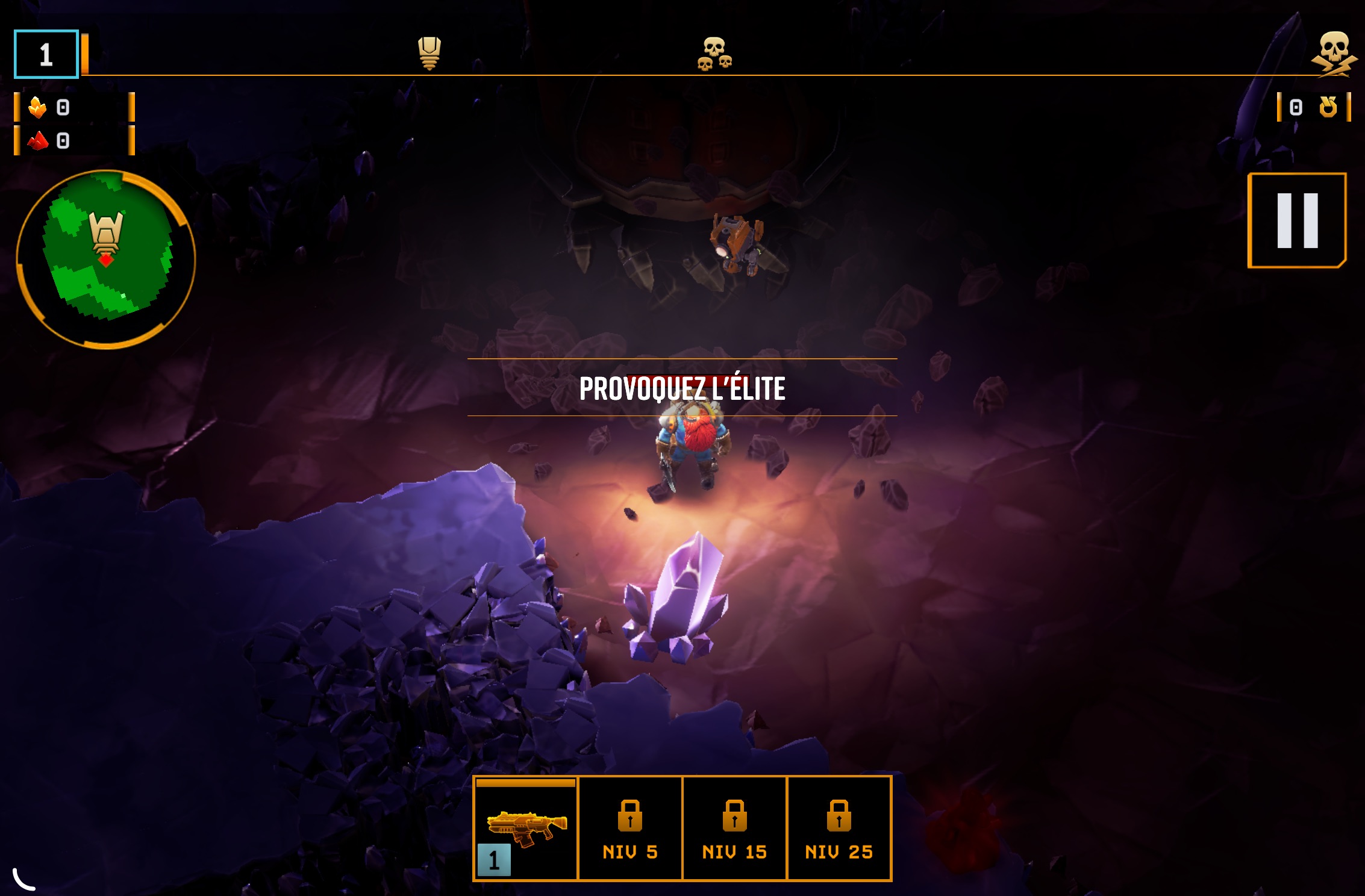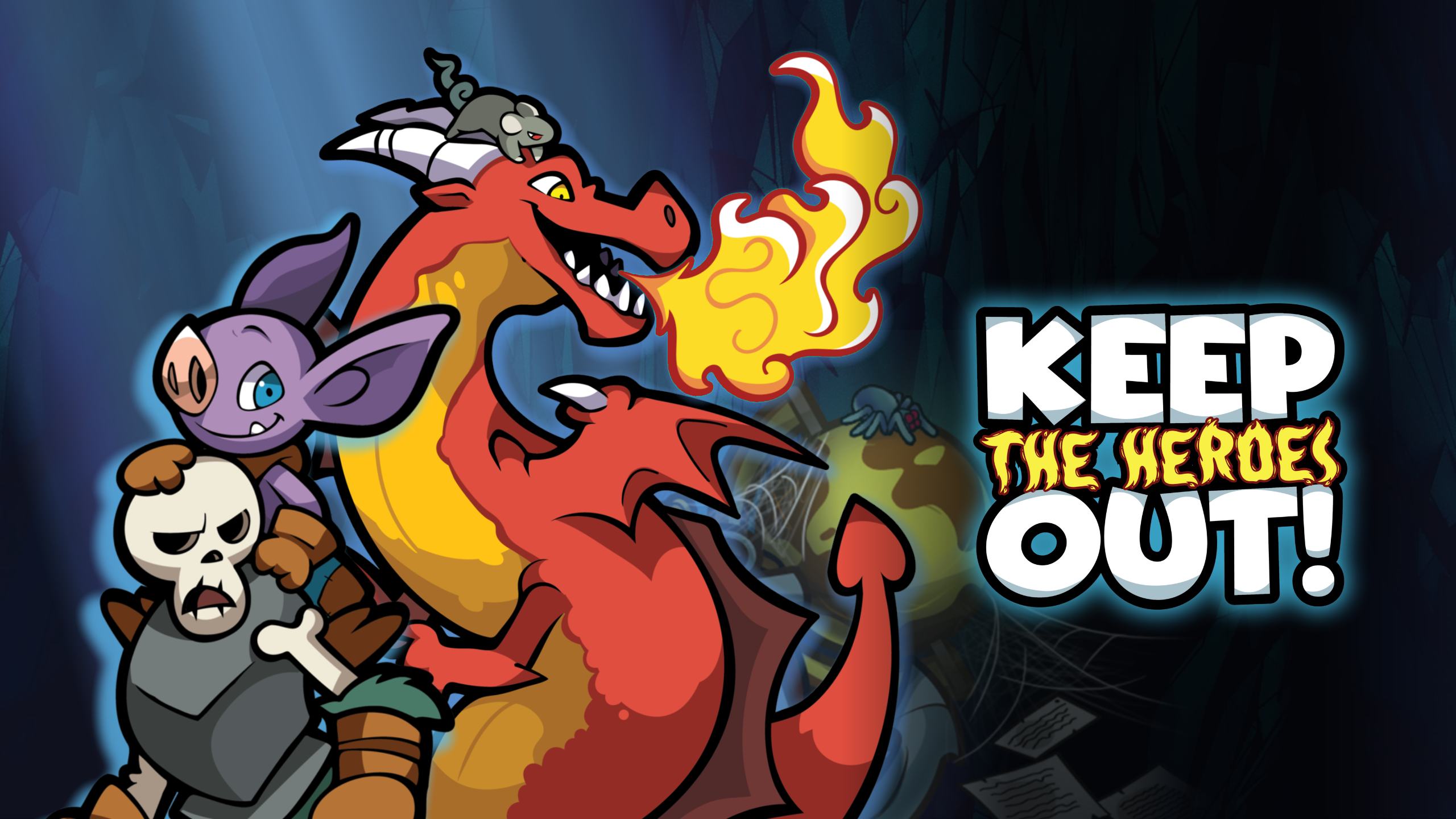Les Sims 4 – Comment réaliser une vidéo
Les Sims 4 nous permettent de réaliser beaucoup de scénarios plus fous les uns que les autres, comme des romances à l’eau de rose ou encore des drames familiaux. Quoi de mieux que de réaliser des clips vidéo de toutes ces histoires ?
Option du jeu
Pour commencer, dans Option de jeu/Capture vidéo, sélectionnez le niveau de qualité de la vidéo. Si vous souhaitez une qualité optimale, cliquez sur Elevée ou Non compressée. Décochez également la case Son de l’IU pour ne pas avoir les sons des clics ou des mises en pause.
Raccourcis Clavier
- Mode caméra libre : appuyez sur la touche TAB pour l’activer (cette touche se trouve sur la gauche de votre clavier). Ce mode permet de faire disparaître l’interface utilisateur ce qui vous offre une vue parfaite pour cadrer vos différentes séquences. Utilisez la souris pour regarder autour de vous et utilisez Z, Q, S et D (ou les flèches) pour déplacer la caméra. Si vous souhaitez régler l’inclinaison de la caméra, maintenez la touche CTRL tout en appuyant sur l’une des touches citées ci-dessus. Les touches A et E permettent de déplacer la caméra de haut en bas. Si vous souhaitez zoomer et dézoomer, utilisez les touches W et X (ou la molette de votre souris). A noter que le fait de zoomer modifie votre champ de vision et crée un effet œil de poisson.
- Vitesse du temps : en mode caméra libre, vous ne pouvez pas modifier la vitesse du temps, votre interface utilisateur ayant disparue. Il suffit d’utiliser les raccourcis clavier suivants : 0 – Pause, 1 – Vitesse normale, 2 – Vitesse moyenne et 3 – Vitesse rapide.
- Enregistrer : Pour commencer ou arrêter l’enregistrement appuyez sur la touche V. Vos vidéos sont sauvegardées dans le dossier Documents\Electronic Arts\Les Sims 4\Vidéos enregistrées
Masquer les effets au-dessus de la tête et le prisme
Pour effacer le prisme de votre Sim ou les différents effets au-dessus de sa tête, il suffit d’utiliser un code de triche. Pour saisir un code, il faut ouvrir la fenêtre en appuyant simultanément sur les touches CTRL, MAJ, C. Une fois la fenêtre de texte ouverte en haut à gauche de votre écran, utilisez headlineeffects off. Si vous souhaitez activer de nouveau les prismes, il suffit d’utiliser headlineeffects on.
Mémoriser les Scènes
Pour mémoriser vos scènes, effectuez les actions suivantes :
- Appuyez sur la touche TAB pour activer le mode Caméra comme expliqué ci-dessus.
- Appuyez sur la touche CTRL et un chiffre de 5 à 9 pour sauvegarder votre scène
- Appuyez sur le même chiffre pour revenir à la vue de la position de caméra sauvegardée
- Vous pouvez aussi maintenir la touche MAJ et le chiffre pour revenir sur la position de la caméra précédemment sauvegardée.
Tournage
Créez vos Sims et installez-les dans l’endroit que vous souhaitez.
Vous pouvez désormais créer votre scénario. Sur le site officiel, nous avons l’exemple d’un homme demandant sa petite-amie en mariage. Malheureusement, celle-ci n’est pas encore prête à dire oui.
Voici comment créer cette scène : le personnage masculin est placé sur le trottoir, loin de la maison. Mettez le jeu en pause. Ordonnez à votre Sim de rentrer chez lui. Appuyez sur la touche TAB pour entrer en mode caméra et déplacez la pour créer votre scène. Appuyez sur la touche 0 pour enlever la pause et lancez l’enregistrement avec la touche V. Une fois votre scène finie, coupez l’enregistrement en appuyant de nouveau sur la touche V. Attention toutefois à ne pas filmer chaque pas de votre Sims rentrant chez lui, votre scène deviendrait ennuyeuse. Pensez aussi à toujours placer la caméra à hauteur de la poitrine ou du visage de votre Sim pour un meilleur rendu.
Il faut maintenant préparer la demande en mariage.
Faites le même procédé pour filmer votre scène. Une fois ceci fait mettez le jeu en pause et positionnez la caméra avec un autre angle de vue pour continuer la scène avec une nouvelle perspective. Si vous souhaitez créer des scènes dynamiques, filmez votre scène plusieurs fois avec des perspectives différentes, assemblez-les ensuite au montage.
Pour faire les choses correctement, pensez à insérer un générique à la fin de votre film.
Montage des Clips
La dernière étape pour terminer votre film est le montage des clips. Beaucoup d’outils de montages vidéo sont disponibles gratuitement sur internet. Essayez différentes combinaisons de clips et d’angles de vue pour voir ce qui paraît le plus réaliste. Vous pouvez ensuite partager vos vidéos avec le monde entier et vous amuser à en créer encore et encore !
J’espère que ce petit guide vous aura aidé à comprendre le fonctionnement du tournage d’un film dans les Sims 4. N’hésitez pas à nous faire part de vos créations !